レポーティングのためのCSVファイル出力操作手順を以下に示します。
[Systemwalkerコンソール[監視]]画面を起動します。
Interstageが動作するノードを選択し、[操作]メニューから[MIB情報の表示]-[MIBの取得]を選択します。
→[MIB取得]ダイアログボックスが表示されます。
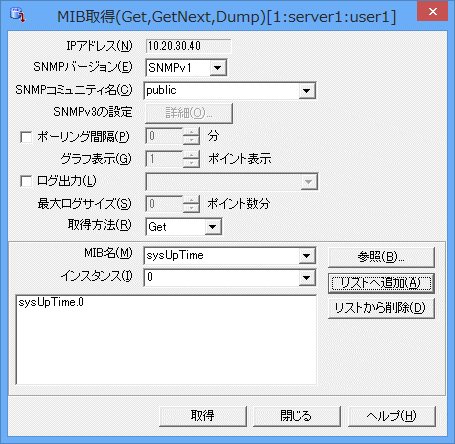
以下の項目を設定し、[取得]ボタンをクリックします。
MIBの取得/設定を行うSNMPエージェントで設定しているコミュニティ名を63文字以内で設定します。
取得するMIBのポーリングを設定します。一定間隔でMIBを取得する場合は、取得間隔を1分以上の分単位で設定します。
グラフに表示する横軸の範囲(ポイント)を設定します。
グラフはこの設定値をもとに、現在取得したデータから設定値(ポイント)分グラフに表示します。
MIBの取得結果をファイルに保存します。
グラフはこの設定値をもとに、現在取得したデータから設定値(ポイント)分グラフに表示します。
ログ出力の最大出力数を設定します。
MIBの取得方法を以下の項目から選択します。
選択したMIBツリー配下の情報をすべて取得します。
選択したMIBに対して情報を取得します。
選択したMIBの次のMIBに対して情報を取得します。
[参照]ボタンをクリックするとMIBツリーが表示されます。
表示されたMIBツリーの中から、MIBの取得を行うMIBを選択します。
取得方法が、[Get]、[GetNext]の場合に選択可能となります。
取得を行うMIBに対するインスタンスを設定します。
取得方法が、[Get]、[GetNext]の場合に選択可能となります。
複数のMIB名を対象とする場合、[MIB名]、[インスタンス]を設定し、[リストへの追加]を繰り返します。
→[MIB情報表示]ウィンドウが表示されます。
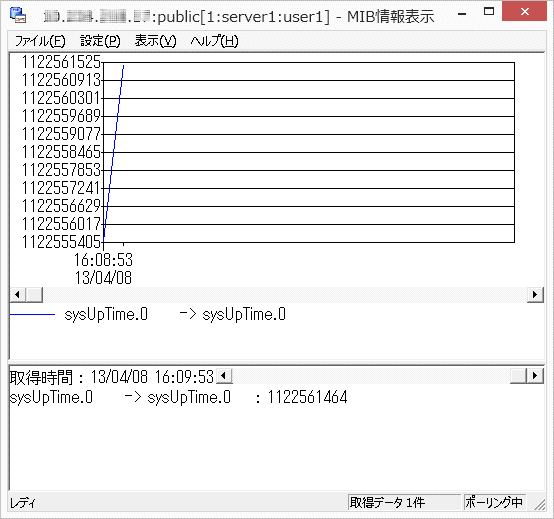
[ファイル]メニューから[閉じる]を選択し、終了します。
ログ(*.nml)ファイルをCSV形式に変換します。
[ファイル]メニューから[MIBログの表示]を選択します。
→[ファイルを開く]ダイアログボックスが表示されます。
[MIB取得]ダイアログボックスで作成したログファイルを指定します。
→[MIB情報表示]ウィンドウが表示されます。
[ファイル]メニューから[CSVファイル出力]を選択し、任意のファイル名を指定します。